Blokowanie stron niebezpiecznych (m.in. malware, phishing)
Spis treści:
Serwery DNS
Filtr WCF
Filtr DNS
Ustawienia Firewall
Routery Vigor posiadają kilka mechanizmów Firewall, które zastosowane jednocześnie zapewniają wysoką skuteczność filtrowania.
W przypadku blokowania dostępu do stron niebezpiecznych:
– pierwszym zabezpieczeniem jest Filtr DNS bazujący na kategoriach stron, który ma za zadanie uniemożliwić prawidłowe rozwiązanie nazwy domenowej
– kolejną barierą jest Filtr WCF wykorzystujący klasyfikację stron, który ma zastosowanie do HTTP oraz HTTPS
 Główne założenia przykładu:
Główne założenia przykładu:
– zablokowanie dostępu do stron niebezpiecznych (m.in. malware, phishing)
WCF URL Reputation wspiera 82 kategorie stron.
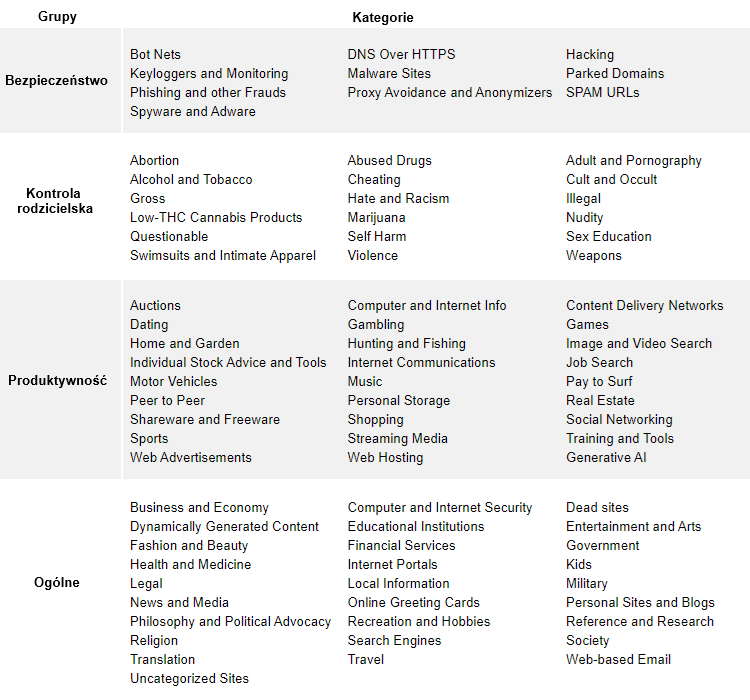
Serwery DNS
Przykładowe bezpłatne serwery DNS blokujące dostęp do stron niebezpiecznych:
Quad9: 9.9.9.9, 149.112.112.112
Cloudflare: 1.1.1.2, 1.0.0.2
Przejdź do zakładki LAN >> General Setup.
Kliknij przycisk Details Page.
W polu Primary IP Address wpisz podstawowy DNS a w Secondary IP Address wpisz zapasowy DNS, które będą otrzymywały urządzenia przez DHCP.
 Na komputerze z systemem Windows użyj polecenia ipconfig /renew, aby odnowić dzierżawę i uzyskać nowe adresy IP serwerów DNS.
Na komputerze z systemem Windows użyj polecenia ipconfig /renew, aby odnowić dzierżawę i uzyskać nowe adresy IP serwerów DNS.
Filtr WCF
Aktywuj licencję WCF.
Zapoznaj się z przykładem Aktywacja licencji WCF przez portal MyVigor
Przejdź do zakładki CSM >> Web Content Filter.
Kliknij dowolny indeks np. 1, aby utworzyć profil.
Wpisz dowolną nazwę profilu.
Wybierz akcję Block, aby zablokować dostęp do stron z wybranych kategorii.
W sekcji Security kliknij przycisk Select All, aby zaznaczyć wszystkie kategorie z grupy bezpieczeństwo (Botnets, DNS over HTTPS, Hacking, Keyloggers and Monitoring, Malware Sites, Parked Domains, Phishing and other Frauds, Proxy Avoidance and Anonymizers, SPAM URLs, Spyware and Adware)
Do zwiększenia efektywności filtrowania wymagane jest zablokowanie kategorii DNS over HTTPS.
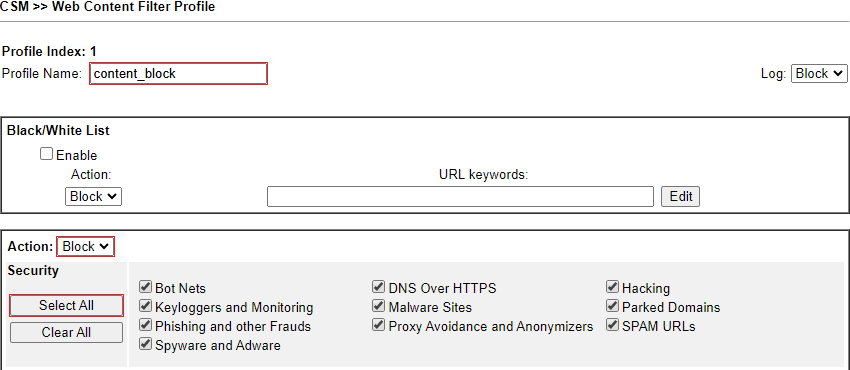 Filtr WCF analizuje połączenia HTTP oraz HTTPS.
Filtr WCF analizuje połączenia HTTP oraz HTTPS.
Do zwiększenia efektywności filtrowania wymagane jest zablokowanie protokołu QUIC.
Zapoznaj się z przykładem Blokowanie QUIC
Filtr DNS
Przejdź do zakładki CSM >> DNS Filter.
Kliknij dowolny indeks np. 1, aby utworzyć profil.
Wpisz dowolną nazwę profilu.
Wybierz stworzony wcześniej profil WCF.
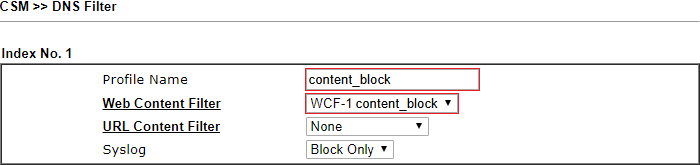 Filtr DNS analizuje nieszyfrowane zapytania DNS.
Filtr DNS analizuje nieszyfrowane zapytania DNS.
Do zwiększenia efektywności filtrowania wymagane jest zablokowanie protokołu DoH (DNS over HTTPS) oraz DoQ (DNS over QUIC).
Zapoznaj się z przykładami:
Blokowanie DoH
Blokowanie QUIC
Jak skonfigurować DNSy, aby filtr DNS działał prawidłowo
Ustawienia Firewall
Przejdź do zakładki Firewall >> General Setup.
Upewnij się, że filtr danych Data Filter jest włączony i rozpocznie on pracę od zestawu startowego 1 (Set#1).
W starszych routerach / w starszych wersjach firmware domyślnym zestawem startowym filtru danych jest zestaw 2 (Set#2).

 Zapoznaj się z przykładem Kiedy używać domyślnej reguły Firewall
Zapoznaj się z przykładem Kiedy używać domyślnej reguły Firewall
Przejdź do zakładki Firewall >> Filter Setup.
Kliknij indeks 1, aby przejść do ustawień domyślnego zestawu filtru danych.
W starszych routerach / w starszych wersjach firmware domyślny filtr danych jest w zestawie 2.
 Kliknij indeks 3, aby utworzyć regułę filtrującą ruch.
Kliknij indeks 3, aby utworzyć regułę filtrującą ruch.
Reguła 2 służy do do zwiększenia efektywności filtrowania przez zablokowanie protokołu QUIC.
Zapoznaj się z przykładem Blokowanie QUIC
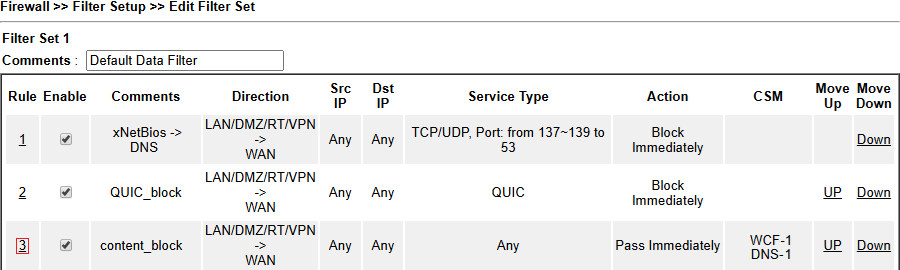 Zestaw 1 Reguła 3
Zestaw 1 Reguła 3
– Zaznacz Enable.
– Wpisz nazwę reguły.
– Jako kierunek wybierz LAN/DMZ/RT/VPN->WAN, aby reguła dotyczyła ruchu do Internetu.
– W polu Source IP pozostaw Any jeśli chcesz, aby reguła dotyczyła wszystkich urządzeń
– Wybierz akcję Pass Immediately, aby Vigor przepuszczał ruch z możliwością zastosowania filtru WCF oraz filtru DNS.
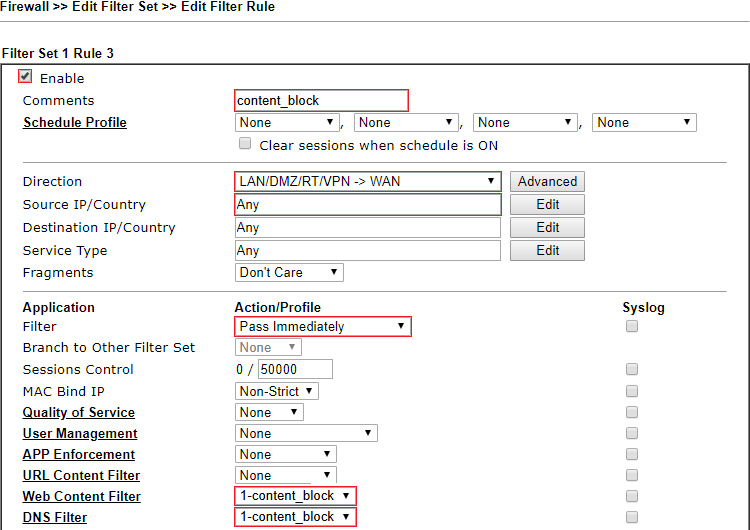 Na komputerze z systemem Windows użyj polecenia ipconfig /flushdns, aby wyczyścić cache DNS.
Na komputerze z systemem Windows użyj polecenia ipconfig /flushdns, aby wyczyścić cache DNS.
Jeśli chcesz zmodyfikować treść wiadomości o zablokowaniu strony to zapoznaj się z przykładem Wiadomość administracyjna w przeglądarce
Jeśli chcesz wyłączyć filtr URL na niektórych urządzeniach to zapoznaj się z przykładem Jak przepuszczać urządzenie do Internetu bez filtrowania










